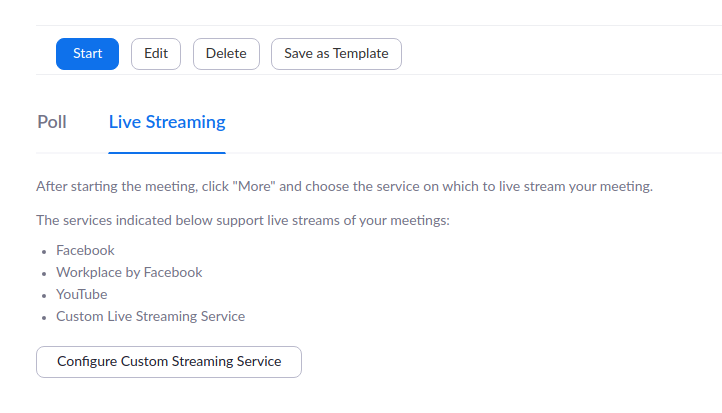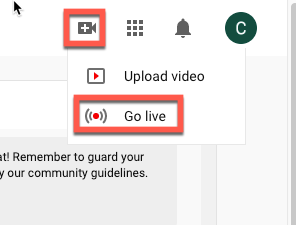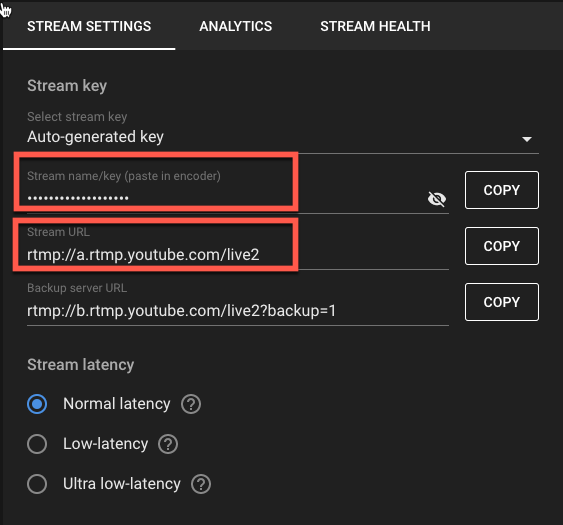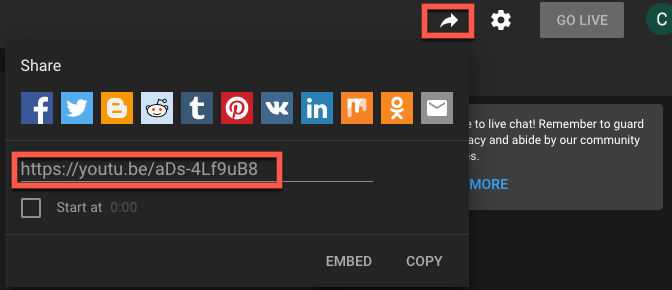...
Este processo é definido por dois passos:
Agendar uma sessão de trabalho com os utilizadores inscritos no curso, através de uma plataforma como o Colibri (ZOOM) ou o Meet.;
Agendar uma transmissão ao vivo no Youtube (ou qualquer outra plataforma permitida) e ligar a sessão do Colibri a esta transmissão.
...
Se tem uma conta institucional RCTSaai, pode utilizar a plataforma Colibri da FCCN (https://videoconf-colibri.zoom.us/) para agendar as suas sessões síncronas.
...
Para agendar uma sessão no ZOOM visite zoom.us ou, caso tenha uma conta RCTSaai, navegue até à página do Colibri em https://videoconf-colibri.zoom.us/ para fazer a marcação de uma reunião.
Na página do ZOOM:
Faça login na sua conta;
Faça um agendamento, clicando em Schedule a Meeting (Marcar uma reunião);
...
3. Defina os detalhes, como a data e hora da sessão síncrona, guardando-os após edição;
...
4. Copie e publique o link para a sessão na devida unidade do seu curso. Crie um elemento de texto acima do link onde estejam presentes os detalhes da sessão, como a data e a hora em que esta vai decorrer.
...
Na vista de detalhes da reunião, após o seu agendamento, pode configurar a transmissão desta através dos seguintes passos:
No fundo da página, escolha a opção Live Streaming (Transmissão em direto);
2. Clique em “Configure Custom Streaming Service” para configurar os detalhes da sua transmissão;
...
3. Preencha os campos com a informação do seu agendamento no Youtube.
...
Para configurar a sua transmissão, siga os passos:
Clique no
...
ícone de criar um vídeo (topo do ecrã) e escolha transmitir em direto;
Selecione a opção de agendar uma transmissão e preencha corretamente os campos relacionados;
Após a definição dos detalhes da transmissão, clique em criar uma transmissão em direto
...
;
No painel de controlo da transmissão terá acesso as dados necessário para configurar o serviço do lado do ZOOM;
Copie os dados requeridos para o ZOOM para terminar a configuração da sua transmissão;
Pode agora copiar o link da transmissão para o seu curso através da funcionalidade Partilhar (Share) do Youtube.
Começar a transmitir no ZOOM
...
Para interagir em direto com os seus utilizadores utilize a funcionalidade de chat do Youtube. Através desta funcionalidade, poderá receber questões, partilhar links e ficheiros e trocar ideias com o seu público.
| Note |
|---|
Não utilize este tipo de interações para fins de avaliação de progresso , pela impossibilidade existente de confirmar a identidade dos participantes. |
...